
Po zainstalowaniu różnych aplikacji na komputerze z systemem Windows 10 potrzebują regularnego dostępu do systemu plików, czyli do dysku twardego, aby zapisać pliki. Jednak zapewnienie im pełnego dostępu do plików nie zawsze jest dobrym rozwiązaniem. Począwszy od systemu Windows 10 v1803, można uniemożliwić zainstalowanym aplikacjom dostęp do systemu plików. Zapobiegnie to dostępowi aplikacji bez pytania o dokumenty, obrazy, OneDrive itp. Z plików w folderach.
Jest to część ulepszeń prywatności wprowadzonych przez firmę Microsoft w systemie Windows 10, które pozwalają kontrolować każdą rozdzielczość. Dowiedzmy się, jak możesz to kontrolować..
Wyłącz dostęp do systemu plików na tym urządzeniu.
Otwórz pierwszy „Opcje” → „Prywatność” → „System plików”. Tutaj masz dwie opcje, aby to zrobić..

Opcja domyślnie włączona. Jeśli chcesz to wyłączyć, kliknij „Zmień”, a następnie przesuń przełącznik na „WYŁ.”.
Jeśli ta opcja jest włączona, wszyscy użytkownicy korzystający z tego urządzenia będą mogli wybrać, czy aplikacje będą miały dostęp do wszystkich plików, w tym dokumentów, obrazów, filmów i lokalnych plików OneDrive, korzystając ze strony ustawień. Jeśli jednak odmówisz pozwolenia, uniemożliwi to aplikacjom dostęp do plików użytkownika.
Pamiętaj, że kiedy zdecydujesz się rozłączyć „Dostęp do systemu plików dla tego urządzenia”, wpłynie to na cały system operacyjny i każdego użytkownika.
Jeśli dostęp jest włączony, każdy użytkownik może indywidualnie wyłączyć dostęp aplikacji do systemu plików Windows 10, takich jak dokumenty, obrazy, OneDrive itp. foldery w następujący sposób:
Odznacz pole „Zezwalaj aplikacjom na dostęp do systemu plików”.
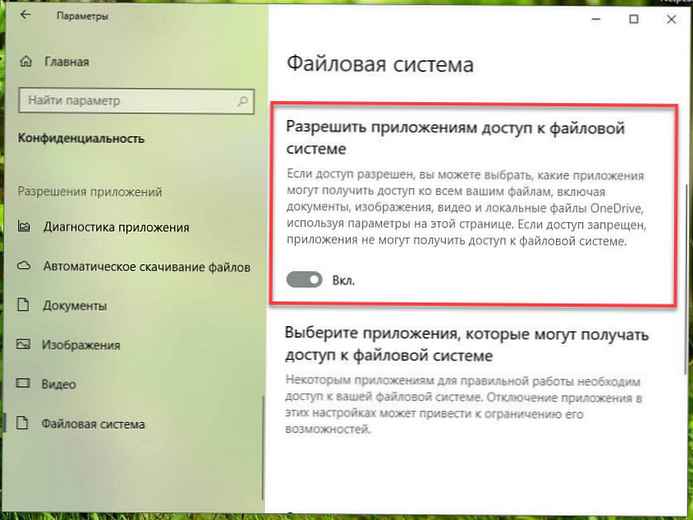
Po włączeniu tej opcji można osobno kontrolować dostęp do systemu plików dla określonych aplikacji. Właśnie to zalecamy robić z aplikacjami, którym nie ufasz. Każda aplikacja na liście ma swój własny przełącznik i możesz na nią zezwolić lub odmówić dostępu..
Poniżej może nie być wyświetlana lista żadnych aplikacji, ale dobrym pomysłem jest przesunięcie suwaka do pozycji „Wył.”.
Wyłącz dostęp aplikacji osobno dla swoich zdjęć, filmów i dokumentów.
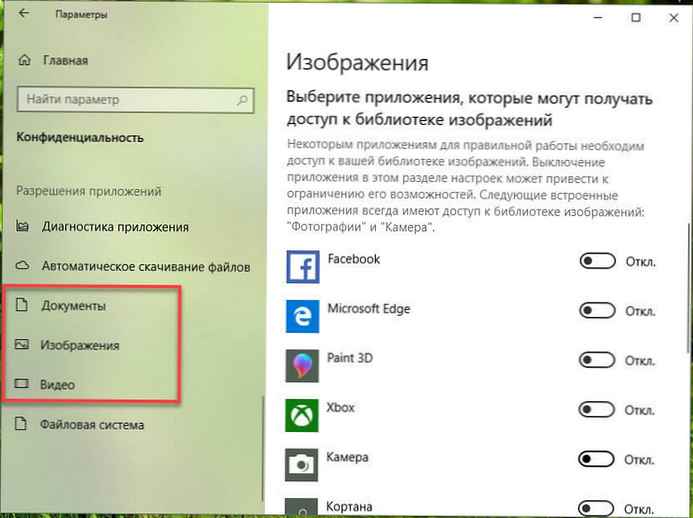
Możesz także zobaczyć inne ustawienia folderów. obrazy, dokumenty i filmy w sekcji „Prywatność”. Każdy z elementów wyświetli listę aplikacji, do których mogą uzyskać dostęp, i można je selektywnie wyłączyć. Wszystko jest dokładnie takie samo jak system plików, ale z niewielką zmianą. Możesz wyłączyć dostęp globalnie lub dla każdej aplikacji.
Podczas wyłączania dostępu do dowolnego systemu plików lub poszczególnych aplikacji pamiętaj, że ochrona prywatności jest bardzo przydatna, ale czasami aplikacje potrzebują dostępu, aby zapewnić najlepszą jakość..
Daj nam znać, co myślisz o tej funkcji.!











